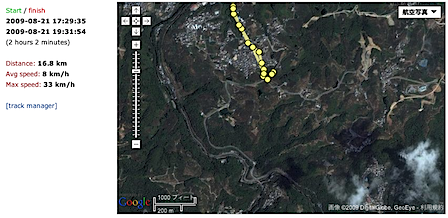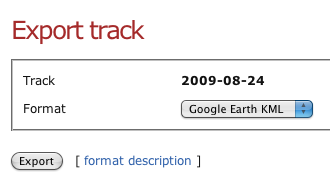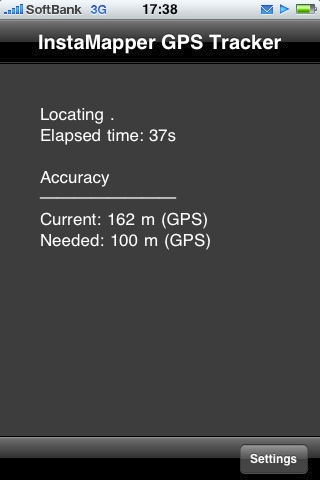
iPhoneで使える無料のGPSロガーを探していて辿り着いた「InstaMapper」は、入門用GPSロガーとしてはかなり使えます。
使い方は見た目通りシンプルで、簡単な設定を済ませたら起動させておくだけ。自動的にサーバーにトラッキングデータがアップロードされるので、帰宅後にPCから確認するだけでOKと、自転車やランニングで今日走ったコースを後でチェックしたいという用途には最適なiPhoneアプリとなっています。
(画面ロックをオフにして常時アプリを立ち上げていないといけないわけではなく、ネットに繋がってさえいればOKなようで、画面がロック状態になっていてもトラッキングは機能します。)
[ GPS Tracker InstaMapper - AppStore ]
注意するべきポイントは、GPS機能はバッテリーを大量に消費するので、(iPhone 3Gのバッテリー満タン状態で連続使用3時間が限界)遠出するには心許ないところ。また、発熱もかなり凄く、夏場にカバンに入れたままでこのアプリを使っていると、iPhone本体が故障しないか心配になる位の熱を持つのもちょっと心配になります。
遠出をして長時間使用する場合や携帯が圏外になるような地域でも使用したい人は、やはり本格的なGPSロガーを用意するのが良さそうです。
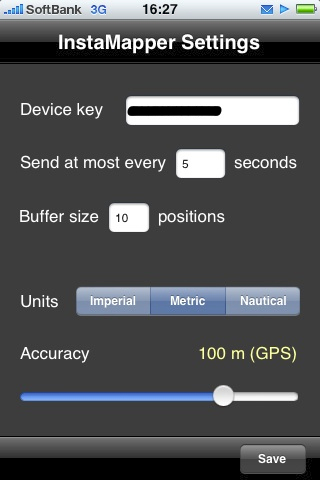
InstaMapperの初期設定
- まず最初に、InstaMapperのサイトでユーザー登録を行います。
- Add a new device でiPhoneを登録します。UnitsはMetric(メートル表記)を選択。
- 表示されているDevice keyを、iPhoneアプリに登録して完了。
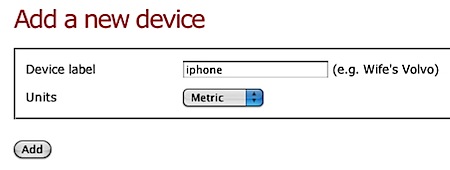
トラッキングデータの確認と出力
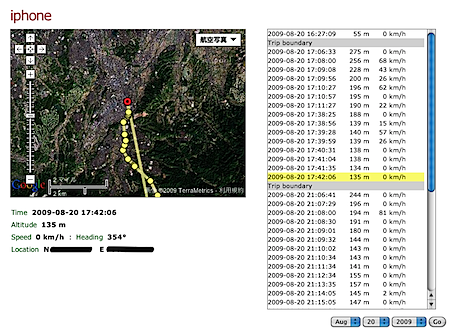
最新のトラッキングデータは、InstaMapperのサイトにログイン後、Devices > dataで確認できます。
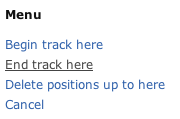
その日のデータを残すには、始まりの部分をクリックして「Begin track here」、その日の終わりの部分をクリックして「End track here」、そして「Save track」で保存します。
こうやって保存しておけば、いつでも地図データや所要時間、移動した距離、平均時速、最高時速といったデータが確認できる他に、exportからGoogle Earthで読み込めるKML, GPX, 画像形式などでの出力が可能になっていて、かなり重宝します。